如何添加网络打印机 添加网络打印机步骤指南
打印机已经买好了,但是不知道如何添加打印机,连接打印机出错等等,这是很多人经常遇到的问题。首选我们需要了解打印机工作原理,网络打印机有自己的IP地址,相当于一台电脑,只要网络打开着,此网络内所有的电脑都可以使用此打印机。清楚原理之后,下面本文便为大家详细介绍如何添加打印机的步骤。

1、打开电脑的控制面板,选择“设备和打印机”。
2、点击“添加打印机”,选择“添加网络、无线或蓝牙打印机”。
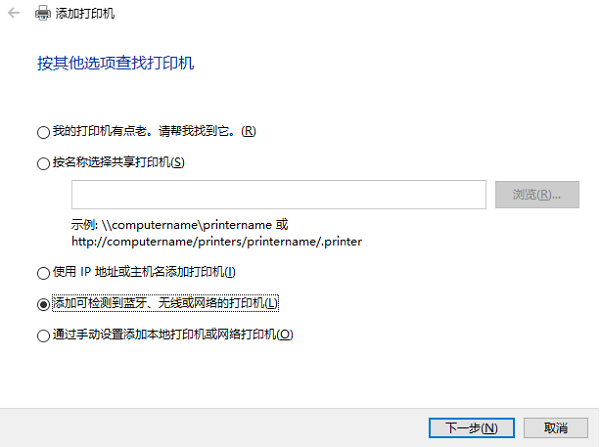
3、等待电脑搜索可用的网络打印机,如果找到了你想要的打印机,就选择它,然后点击“下一步”。
4、如果没有找到你想要的打印机,你可以点击“我想要的打印机不在列表中”,然后选择“添加本地或网络打印机,使用现有端口”。
5、在端口列表中,选择一个以TCP/IP开头的端口,然后点击“下一步”。
6、在“设备类型”中,选择“TCP/IP设备”,在“主机名或IP地址”中,输入网络打印机的IP地址,然后点击“下一步”。
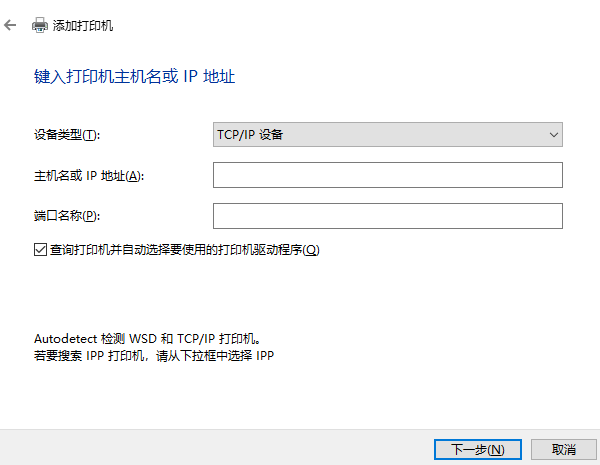
7、等待电脑检测网络打印机的驱动程序,如果找到了合适的驱动程序,就点击“下一步”。
9、在“打印机名称”中,输入你想要给网络打印机起的名字,然后点击“下一步”。
10、点击“完成”,就可以开始使用网络打印机了。
以上就是如何添加网络打印机,添加网络打印机步骤指南。希望对你有所帮助。
展开全部内容
相关问答
更多>
添加打印机的方法和步骤
未指定打印机如何添加
 在 Windows 操作系统中,添加未指定的打印机可以按照以下步骤进行: 1. 点击“开始”菜单,选择“控制面板”。 2. 在控制面板中,找到“设备和打印机”选项,点击进入。 3. 在设备和打印机窗口中,点击“添加打印机”按钮。 4. 系统会自动搜索可用的打印机,如果没有找到你的打印机,点击“我需要的打印机不在列表中”。 5. 在添加打印机向导中,选择“使用 TCP/IP 地址或主机名添加打印机”
在 Windows 操作系统中,添加未指定的打印机可以按照以下步骤进行: 1. 点击“开始”菜单,选择“控制面板”。 2. 在控制面板中,找到“设备和打印机”选项,点击进入。 3. 在设备和打印机窗口中,点击“添加打印机”按钮。 4. 系统会自动搜索可用的打印机,如果没有找到你的打印机,点击“我需要的打印机不在列表中”。 5. 在添加打印机向导中,选择“使用 TCP/IP 地址或主机名添加打印机”
 2024-09-11
2024-09-11
 3606人浏览
3606人浏览
 在 Windows 操作系统中,添加未指定的打印机可以按照以下步骤进行: 1. 点击“开始”菜单,选择“控制面板”。 2. 在控制面板中,找到“设备和打印机”选项,点击进入。 3. 在设备和打印机窗口中,点击“添加打印机”按钮。 4. 系统会自动搜索可用的打印机,如果没有找到你的打印机,点击“我需要的打印机不在列表中”。 5. 在添加打印机向导中,选择“使用 TCP/IP 地址或主机名添加打印机”
在 Windows 操作系统中,添加未指定的打印机可以按照以下步骤进行: 1. 点击“开始”菜单,选择“控制面板”。 2. 在控制面板中,找到“设备和打印机”选项,点击进入。 3. 在设备和打印机窗口中,点击“添加打印机”按钮。 4. 系统会自动搜索可用的打印机,如果没有找到你的打印机,点击“我需要的打印机不在列表中”。 5. 在添加打印机向导中,选择“使用 TCP/IP 地址或主机名添加打印机”
 2024-09-11
2024-09-11
 3606人浏览
3606人浏览
新人礼遇,下单最高立减100元
00
:00
后结束




 一分钟预约、五分钟响应、低至30分钟上门
一分钟预约、五分钟响应、低至30分钟上门





